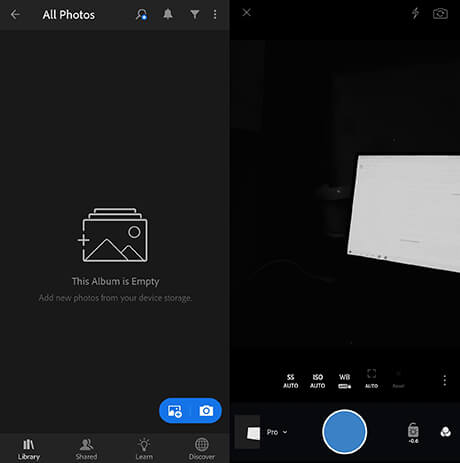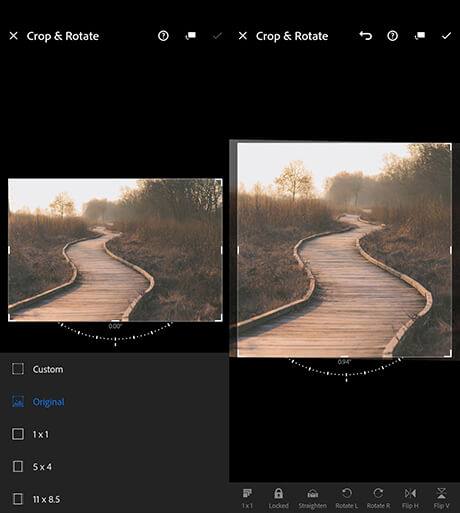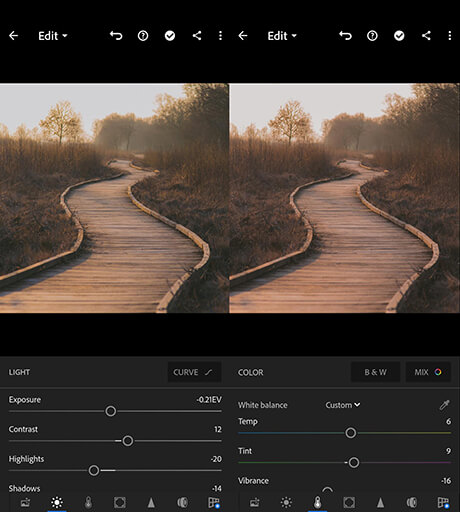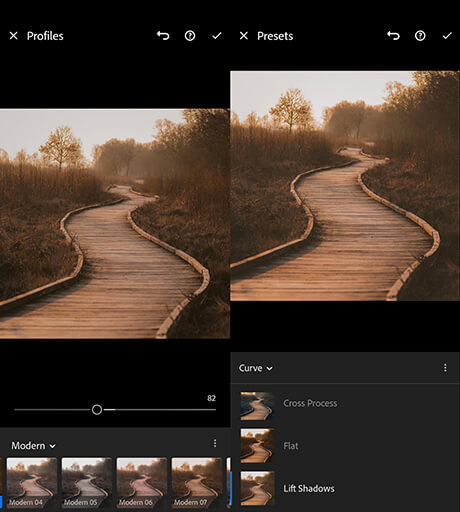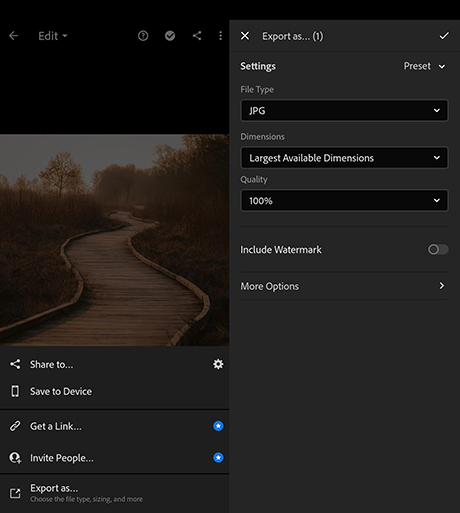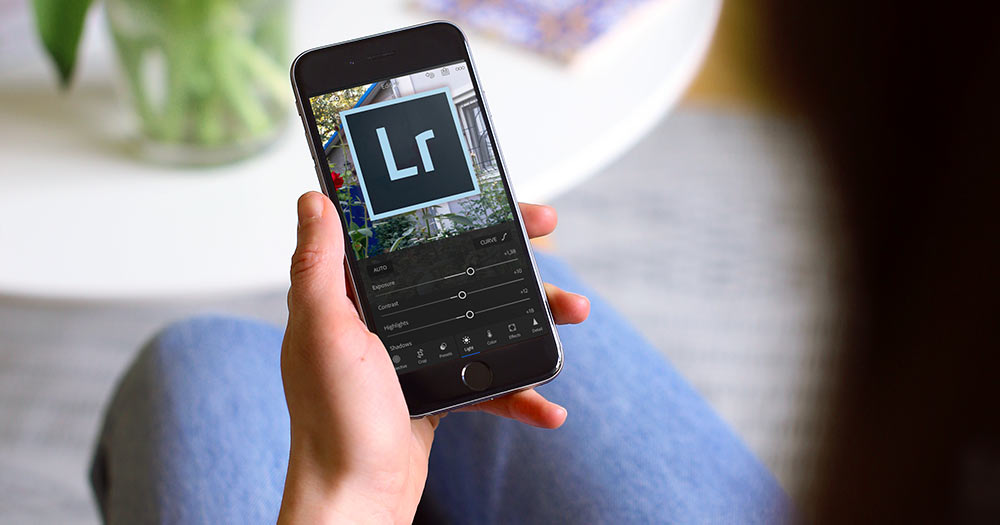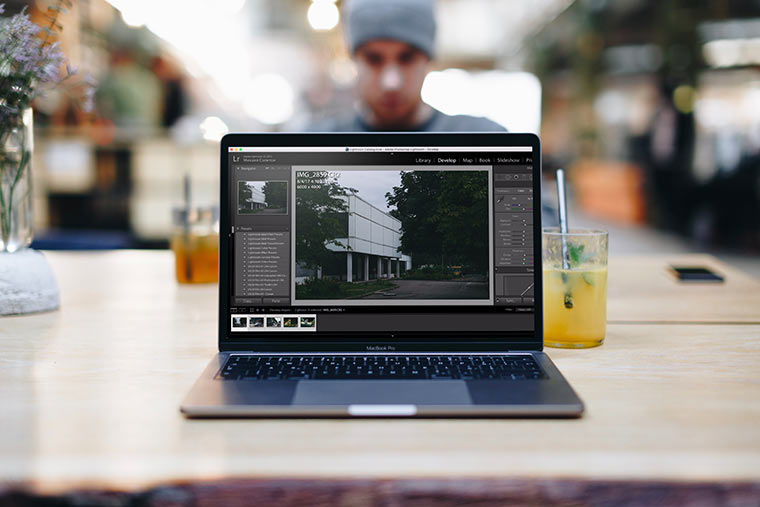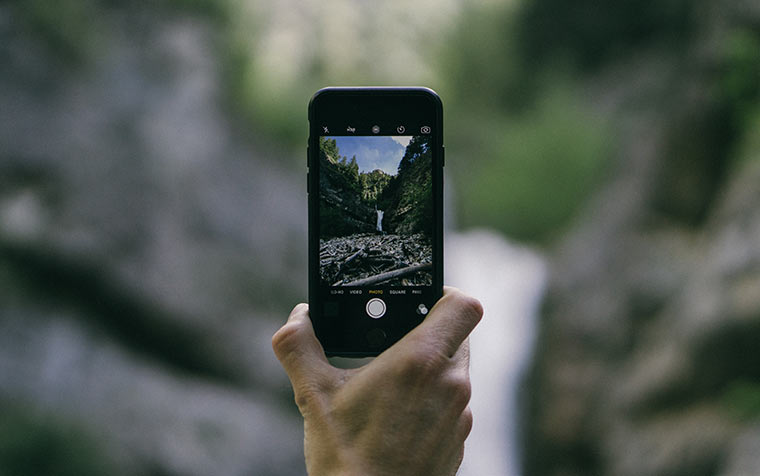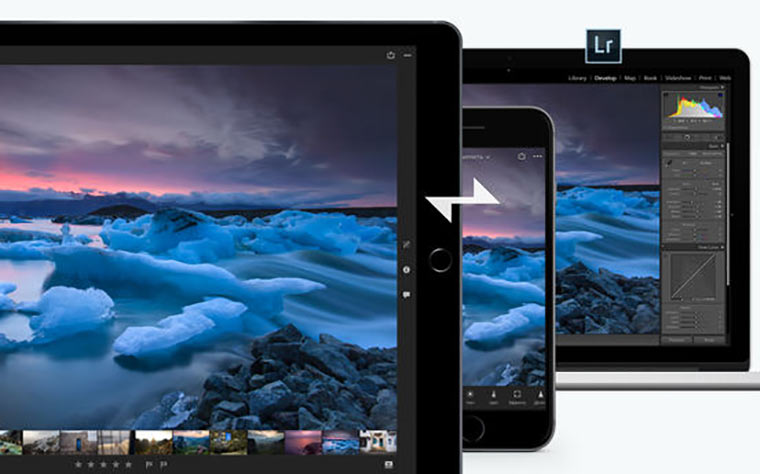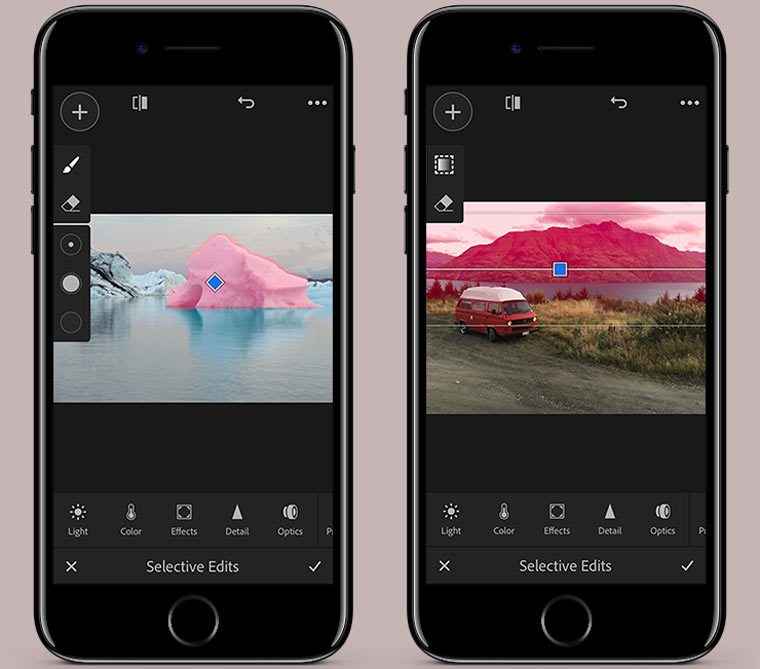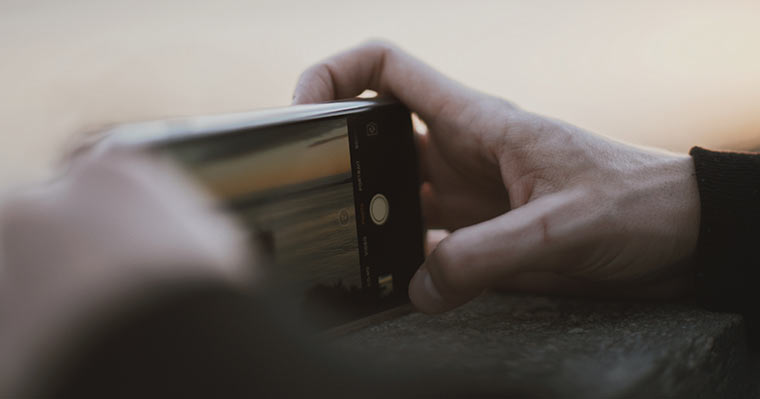- Как работать с Adobe Lightroom
- Дополнительные функции
- Системные требования
- Скачайте приложение Adobe Lightroom
- Обучение и вдохновляющие материалы в приложении | Lightroom для мобильных устройств (iOS)
- Просмотр фотографий в разделе «Творчество»
- Почему Lightroom — самая интересная камера для iPhone
- Фотография ушла в народ
- Как было раньше
- Почему сейчас все по-другому
- Платить или не платить?
- Вокруг чего такой шум
- Эта штука прогреет ваш iPhone
- Что в этом особенного
- Возвращение к истокам
Как работать с Adobe Lightroom
Adobe Photoshop Lightroom для iPhone предлагает большинство функций компьютерной версии. Он позволит кадрировать картинку, применять готовые фильтры, вручную корректировать экспозицию и цвет, использовать различные пресеты. Также с его помощью можно значительно расширить возможности камеры смартфона: настроить экспозицию, ISO, баланс белого, применить фильтры перед съемкой.
После установки приложения запустите редактор. Как работать в Лайтрум? В нижней части программы расположено два значка: один позволит импортировать снимок из памяти устройства. С помощью второго вы можете сделать кадр, используя камеру с расширенным функционалом. Она позволит снимать в формате DNG, настраивать и компенсировать экспозицию, применять ручную фокусировку, усиление фокуса и другие функции.
На нижней панели инструментов выберите опцию «Crop». С ее помощью можно удалить лишнее пространство. Для этого измените форму рамки вручную или выберите готовое соотношение сторон. Также приложение способно автоматически выровнять любые горизонтальные и вертикальные искажения. Для этого нажмите «Straighten». Если необходимо, поверните картинку вручную с помощью линии, расположенной под фото.
Лайтрум для Айфона предлагает автоматическую функцию для улучшения фотографии. Нажмите кнопку «Auto», и приложение сделает все самостоятельно. Для ручной обработки можно использовать различные инструменты. Опция «Light» позволит настроить экспозицию, контраст, светлые и темные участки, кривые. «Color» дает полный контроль над цветом: скорректируйте оттенки, температуру, оттенок и насыщенность.
В разделе «Profiles» представлен большой выбор различных фильтров. Силу любого профиля можно настроить: автоматически он установлен на 100, далее вы можете уменьшить воздействие или усилить. Опция «Presets» также содержит готовые решения для настройки цвета, кривых, зернистости, оптических искажений, резкости и создания виньетки. Пресеты можно загружать в приложение, а также создавать самостоятельно.
В верхней части интерфейса приложения Лайтрум для Айфона нажмите на кнопку «Share». Вы можете отправить снимок в социальные сети, поделиться ссылкой или сохранить на устройство. Для быстрого экспорта нажмите «Save to Device». Если вы хотите настроить формат файла, размер, наличие метаданных, цветовое пространство и другие параметры, то кликните «Export As».
Дополнительные функции
Лайтрум для Айфона можно установить бесплатно, но этот инструмент доступен только в премиум-версии. Он позволит скрыть мелкие недостатки и произвести ретушь портрета.
Обрабатывайте только часть изображения. Вы можете выделить область снимка пальцем или стилусом и применить к ней основные настройки экспозиции, цвета, зернистости и резкости.
Lightroom Mobile может копировать правки, примененные к предыдущему снимку. Эта опция пригодится при пакетной обработке фотографий и для создания кадров в едином стиле.
Вы можете хранить и сортировать фотографии прямо в приложении. У вас будет возможность распределять их по коллекциям, изменять информацию о файле и выставлять оценки.
Системные требования
Скачайте приложение Adobe Lightroom
Скачать лайтрум для Айфона можно абсолютно бесплатно. Он предлагает инструменты для качественной коррекции экспозиции и цвета фотографий. Также софт содержит большое количество фильтров и возможность загружать пресеты из Интернета.
Однако Lightroom не способен производить ретушь портретов: даже в премиум-версии есть только одна функция для удаления небольших дефектов. Чтобы обработать портретные кадры, стоит обратить внимание на аналог Лайтрум. PhotoDiva предлагает удобное меню на русском языке, готовые эффекты и расширенные возможности для ретуши.
Источник
Обучение и вдохновляющие материалы в приложении | Lightroom для мобильных устройств (iOS)
Lightroom не только позволяет создавать эффектные изображения и воплощать свои идеи, но и помогает вам совершенствовать свои навыки фотографа благодаря новым обучающим и вдохновляющим материалам, доступным в самом приложении. Вы сможете узнать, как сделать свои фотографии максимально эффектными с помощью различных интерактивных руководств. Вы также можете просматривать вдохновляющие фотографии других пользователей в различных категориях. Коснитесь фотографии, чтобы открыть ее и посмотреть, как выполнялось ее пошаговое редактирование. Изменения также можно сохранить в виде стиля.
Интерактивные руководства — это бесплатный и простой способ ознакомиться с самыми разными способами редактирования, не выходя из приложения. Руководства составлены профессиональными фотографами и преподавателями и помогают пошагово корректировать снимки непосредственно в приложении Lightroom. Чтобы открыть интерактивные руководства, выполните следующие действия.
Коснитесь значка Обучение на нижней панели.
На экране Обучение отображаются различные интерактивные руководства, которые помогут вам освоить множество методов редактирования фотографий. Используйте вкладку Для вас или Обзор для просмотра и выбора интересующего вас руководства.
После выбора руководства появится новое окно с подробными сведениями о нем, включая автора, общую продолжительность и основные функции, рассмотренные в данном руководстве. Нажмите Открыть руководство . Вы также можете коснуться имени автора на этом экране, чтобы просмотреть его профиль Lightroom и работы.
Следуйте инструкциям руководства, используя образец фотографии, доступный в Lightroom для мобильных устройств. Во время обучения можно в любой момент нажать и удерживать экран, чтобы просмотреть фото до и после ретуши. Начиная с Lightroom для мобильных устройств (iOS) версии 5.2.3 можно возвращаться назад и повторять предыдущие шаги.
После завершения всех этапов руководства на экране появляется сообщение с предложением оставить отзыв. Здесь вы также можете оценить руководство.
Доступ к руководствам по Цветокоррекция , начиная с версии Lightroom для мобильных устройств 6.3. В разделе Обучение просто коснитесь Обзор > По инструментам > Цветокоррекция , чтобы перейти к руководствам.
Просмотр фотографий в разделе «Творчество»
Откройте для себя вдохновляющие работы других фотографов, просмотрите различные категории отредактированных фотографий и одним касанием фотографии в разделе Творчество посмотрите, как выполнялось ее пошаговое редактирование. Изменения также можно сохранить в виде стиля.
Чтобы найти вдохновляющие фотографии, выполните следующие действия.
Коснитесь значка Творчество 
В разделе Творчество на вкладках Для вас и Новинки можно просмотреть множество вдохновляющих работ. Просмотрите отредактированные фотографии и коснитесь той, которая вас заинтересует.
Коснитесь фотографии, чтобы открыть новое окно, в котором можно просмотреть процесс ее редактирования.
Коснитесь Коррекция в нижней части окна, чтобы посмотреть, как выполнялось пошаговое редактирование фотографии.
Источник
Почему Lightroom — самая интересная камера для iPhone
Любой рассказ об отличном мобильном приложении хочется начать с банальности. iPhone изменил все. Это правда, но давайте сузим область его влияния на фотографию.
Доступность и удобство камер спровоцировали общественный феномен — визуальную культуру, в которой главные жизненные события фиксируются снимками. Дошло до абсурда. Не сфотографивал — значит не было.
Фотография ушла в народ
Если отбросить формальные и профессиональные стандарты, теперь фотографы — не только фриковатые парни с горой оборудования, тяжеленными зеркалками и синяком от постоянного залипания в видоискатель.
Гораздо чаще фотографы — это мы сами. Несем ответственность за качественные и оперативные снимки, экспериментируем. А это обязывает не только творчески, но и технически. Цифровая фотография требует обработки. У нее, по умолчанию, нет уникального пленочного характера.
Как было раньше
В эпоху персональных компьютеров, каких-то семь-десять лет назад, вариантов было немного. Adobe намертво зацементировала за собой рынок.
Монструозную корпорацию есть за что поругать. Так, например, доставка в её офисы специалистов по оптимизации софта — очевидно, ближайшая и важнейшая задача пилотируемой космонавтики. По-другому они туда упорно не добираются.
Но какой монополист не чувствует себя вальяжно. У Adobe со своим «золотым дублем» графических редакторов, Photoshop и Lightroom, хотя бы имелись законные основания.
Десктопный Lightroom любят за простоту в организации файлов, возможность бесконечно откатывать изменения, заудобный и понятный интерфейс, синхронизацию правок, за пресеты. При всех нюансах, это индустриальный стандарт.
Почему сейчас все по-другому
Тем более стыдно должно быть Adobe за позорный провал мобильного рынка. Поначалу компания выпускала тьму несостоятельных и глючных программ, пока конкуренты давили простотой и скоростью.
Photoshop для iPhone — до сих пор несобранный монстр Франкенштейна.
Мобильные операционки установили свои правила — инстаграммеры выбрали модный VSCO или бесплатный Snapseed. Чего врать — и я их люблю. Но после знакомства с последним обновлением Lightroom для iOS понял, что в игру вступили серьезные ребята.
Момент, когда оптика стала достаточно хороша, чтобы заинтересовать спецов из Adobe — наступил.
Платить или не платить?
Разберемся со стоимостью. Для рынка, в котором продукты Adobe стабильно висят в топе популярности на торрентах — это важно. Формально, Lightroom для iOS распространяется бесплатно.
Программа сразу попросит зарегистрироваться или залогиниться в облачном сервисе Creative Cloud, на базе которого продается подписка к десктопному ПО. Делать это необходимо — без логина приложение не пускает дальше демонстрационных слайдов.
Новички могут воспользоваться триалом и попробовать платный вариант или выбрать бесплатную альтернативу. Последнее решение — тупиковый путь. Для нулевого тарифа Adobe отрезала поддержку редактирования RAW-файлов и убрала инструмент Local Adjustment, а также синхронизацию изменений между всеми устройствами по воздуху.
Иными словами, настоящая кастрация софта — точечная, но очень действенная. Я честно плачу в карман Adobe по $20/мес за доступ ко всем приложениям, но план для фотографов обойдется всего в $10/мес.
За эти деньги компания выдаст последние версии Photoshop и Lightroom на два компьютера и откроет дополнительные возможности мобильной версии. Опуская все условности, цена приложения — от 10$/мес. Нормально, учитывая десктопные решения.
Вокруг чего такой шум
Чем Lightroom так отличается от остальных? В первую очередь функциональность. Угрюмые дизайнерские решения вряд ли кого-то удивят, зато под капотом программы уйма возможностей.
Программа позволяет вести съемку в формате RAW (на устройствах с 12МП оптикой). Снимки получаются гораздо увесистее, но в них, упрощенно говоря, больше информации. Это сырой формат, в отличие от пережеванного первичной обработкой JPG, в котором пишет стандартная камера любого iPhone.
Работа с RAW, прежде всего, открывает большие возможности по коррекции света. Очень-очень темные снимки легко правильно экспонировать, баланс белого тоже выравнивается успешнее.
В случае с Lightroom множество параметров можно выбрать еще при съемке кадра.
Есть три режима: автоматический, профессиональный и HDR. Я всегда полагаюсь на простое правило — наилучшего качества стоит добиться прямо при съемке, не слишком полагаясь на пост-обработку. С Lightroom этого можно достичь.
Настраивается общая экспозиция (её можно заблокировать), параметры ISO, выдержка, баланс белого. Даже сфокусироваться можно мануально. Одна из полезнейших возможностей — дополнительный слой, показывающий «пропавшие» области, полностью черные или белые от неправильно выставленного света.
В общем, профессиональный режим действительно дает свободу действий. Еще одна интересная штука — HDR. Это съемка с расширенным динамическим диапазоном.
Камера делает несколько снимков с разной экспозицией, а потом совмещает их вместе. Adobe сильно заморочились над процессом, чтобы достичь максимально приятного результата. И преуспели — но серьезной ценой.
Эта штука прогреет ваш iPhone
Снимки в RAW HDR не сразу появляются в общем фотопотоке. На их обработку даже топовый iPhone 7 Plus тратит по несколько десятков секунд. А еще безбожно греется и садит аккумулятор. За качество приходится расплачиваться.
Впрочем, снять кадр это лишь половина дела. Дальше дело за обработкой. Тут программа тоже сильна. Главное не использовать готовые пресеты, которые безбожно поганят картинку, а вручную отрегулировать каждый параметр. Есть все нужное для работы.
Если настройками экспозиции никого не удивишь, то раздел работы с цветом приятно удивляет — есть даже инструмент Split Toning, совмещающий два оттенка на снимке и успешно перекочевавший из десктопа.
Самый оперативный вариант это, конечно, использование кривых для обработки — есть как совмещенный вариант со всеми параметрами, так и отладка каждого цвета.
Хорошо реализовано и выборочное редактирование областей: при закрашивании нужного пространства можно использовать 3D Touch, что влияет на плотность кисти.
Это позволяет выделить отдельный объект на фотографии, а затем подсветить его или навести резкость, что опять же отсылает к десктопной версии. Еще одно приятное дополнение — возможность исправить визуальные искажения объектива. Они заметны по краям снимка, где прямые линии немного изгибаются.
Помимо изменений, есть в Lightroom и средства для управления контентом — можно ставить фотографиям рейтинг, а также создавать коллекции. К сожалению, долгожданная функция выставления ключевых слов по-преженему за бортом.
Что в этом особенного
Главный вопрос, конечно же, не в перечислении фич. На их детальное описание можно потратить десятки страниц и все равно, нюансов будет много. Мастерски овладеть каждым инструментом — тоже виртуозная задача.
Для меня ключевым показателем при использовании Lightroom стало отсутствие ощущения, что такие заморочки с фотографией — излишество.
Смартфоны дошли до момента, когда они не просто «играются в серьезные камеры». Это и есть устройства, позволяющие в точности реализовать свои творческие задумки. При хорошем освещении, конечно. Но любой технический потенциал нужно дополнить софтверно. Традиционно, в этом Apple не было равных — а сейчас на помощь вовремя приходит Adobe.
Да, с оптимизацией нужно основательно поработать. И возможно, расширить функциональность бесплатной версии. Однако у этой программы есть свой характер и позиционированием. Она для любителей тонко настраивать отображение каждого оттенка или незаметно исправлять неудачное экспонирование отдельных областей.
При условии, что снять можно на iPhone, а после облачной синхронизации вносить правки на iPad, это убойная связка.
Возвращение к истокам
Может быть, диковинный рост Instagram и сделал фотографию «попсовым» искусством, а также превратил обработку в нудный выбор нужного фильтра. Но ведь запущен и обратный процесс.
Сугубо профессиональные программы выбираются в народ. Их интересно пробовать и крутить. И поэтому я однозначно за то, чтобы дать Lightroom шанс.
Попробуйте и вы. А заодно расскажите, какие еще приложения используете для обработки и съемки на смартфон.
Источник